От Администратор
Помощната програма за почистване на диска е една от вградените Помощни инструменти в платформата на Windows. Помощната програма за почистване на диска помага при изтриването на тези файлове (т.е. нежелани файлове), които вече не се използват. Помага за освобождаването дисково пространство и ускоряване на вашия компютър. Трябва да правите това време на време за премахване на ненужни файлове, които не се използват.
Някои от типовете файлове, които се почистват по време на изпълнението на Disk Cleanup са:
- Изтеглени програмни файлове, временни интернет файлове, файлове за докладване на грешки, временни файлове и миниатюри и др.
Следват следните стъпки, за да стартирате помощната програма за почистване на диска в Windows 10:
Етап 1:
В лентата за търсене на Windows, разположена в долния ляв ъгъл на екрана, въведете „почистване на диска“. Кликнете върху „Освободете дисково пространство, като изтриете ненужни файлове“, както е дадено на екранната снимка по-долу:
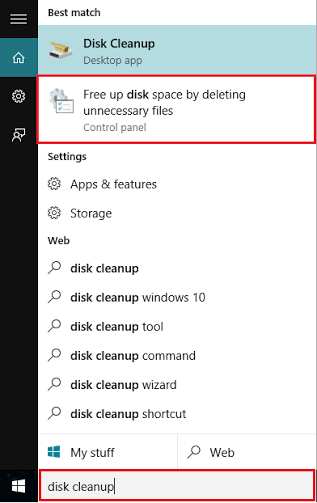
Забележка: За най-подходящите
търсене опит, втората опция в търсенето е за предпочитане пред първата опция.Стъпка 2:
Щракнете върху падащия списък, за да изберете вашия твърд диск, в който трябва да стартирате „Почистване на диска“ и щракнете върху „OK“. Например, кажете (C :)
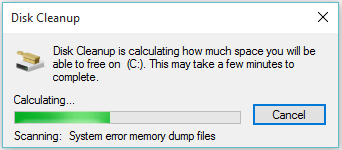
Disk Cleanup ще започне да сканира избрания ви твърд диск и да изчисли колко място ще можете да освободите от него. Можете да кликнете върху „отмяна“, за да прекратите инструкцията (не се препоръчва).
Забележка: Може да отнеме няколко минути в зависимост от количеството ненужни файлове на вашия компютър.
Стъпка 3:
Сега можете да изберете категориите файлове, които искате да изтриете. Можете да поставите отметка в полетата, за да изтриете определен набор от файлове. След като изберете типа на файловете за изтриване, щракнете върху „OK“.
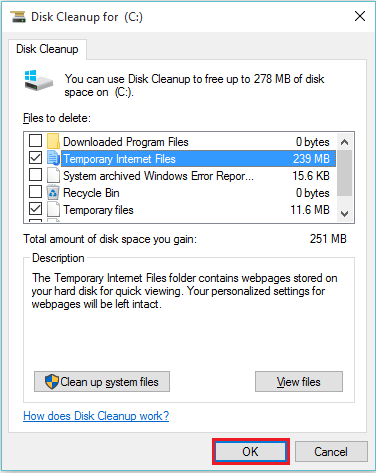
Стъпка 4:
На екрана ви ще се появи поле за потвърждение. Кликнете върху „Изтриване на файлове“, за да продължите.
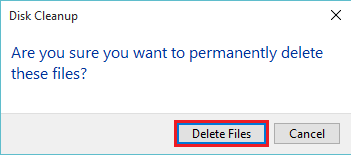
Помощната програма за почистване на диска ще изтрие файловете и прозорецът ще се затвори автоматично.
Забележка: Щракването върху „Отказ“ ще отмени тази задача, поради което не се препоръчва.

